Hogyan találhat meg nagy fájlokat a Windows 10 rendszeren
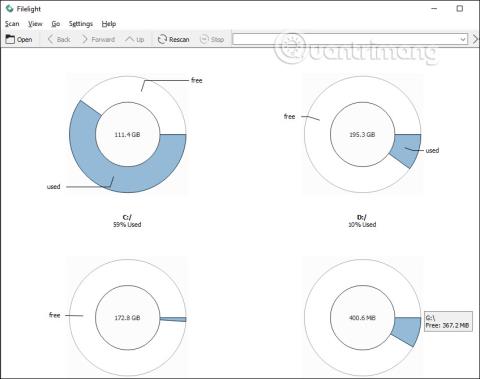
Ha nagy fájlokat szeretne megkeresni a számítógépén, használja az alkalmazást, vagy használja a File Explorer alkalmazást Windows rendszerű számítógépen.
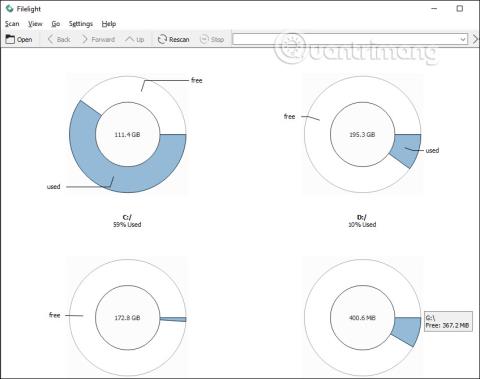
A meghajtókapacitás szabályozása Windows számítógépen szükséges a 100%-ban megtelt lemezhiba esetének korlátozása érdekében , amelyből megteheti a szükséges lépéseket a Windows számítógép memória felszabadításához .
Sokféleképpen ellenőrizhetjük a meghajtó kapacitását, megtalálhatjuk, mely fájlok rendelkeznek a legnagyobb kapacitással, például a File Explorer használatával közvetlenül a számítógépen fájlkereső parancsokkal, vagy külső alkalmazásoknak köszönhetően. Harmadszor például a Filelight. A Filelight megjeleníti az egyes meghajtók teljes kapacitását, a meghajtón lévő mappákat és a meghajtón lévő legnagyobb fájlméretet. Az alábbi cikk segít megtalálni a nagy fájlokat a Widowsban.
1. Útmutató a nagy fájlok megtalálásához a Filelight segítségével
1. lépés:
A felhasználók letöltik a Filelight alkalmazást Windows 10 rendszerhez az alábbi linknek megfelelően, majd a szokásos módon folytatják a telepítést.
2. lépés:
Ezután indítsa el az alkalmazást, és megjelenik egy felület, amely összefoglalja a Windows meglévő meghajtóinak memóriakapacitását. Kattintson egy meghajtóra az alaposabb ellenőrzéshez.
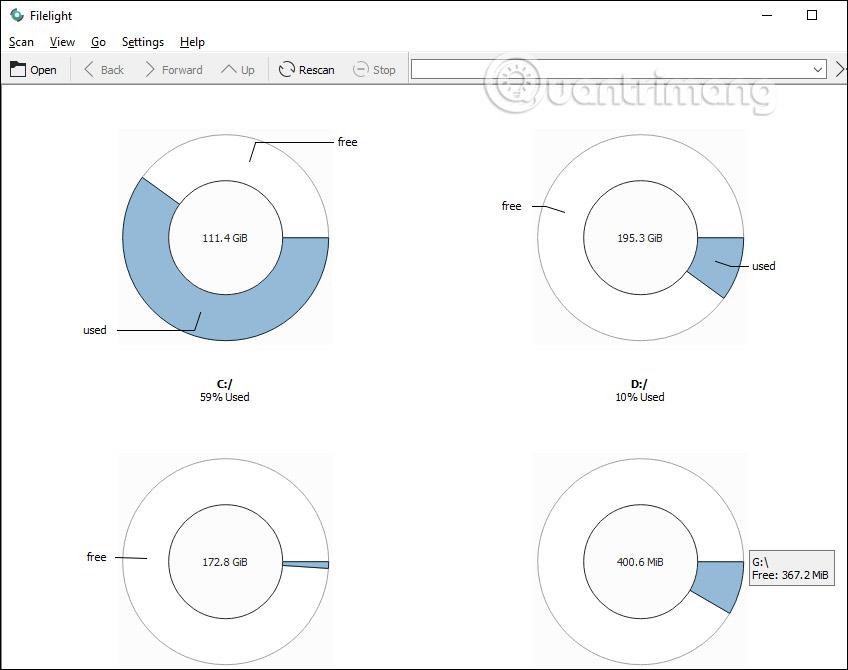
2. lépés:
Hajtsa végre a meghajtó vizsgálatát. A gyors vagy lassú szkennelés a meghajtó teljes tárolókapacitásától, a felhasznált kapacitástól és a merevlemez olvasási sebességétől függ... Az eredmények egy kört jelenítenek meg sok különböző színű részekkel , amelyek az egyes mappákat jelölik . Különböző az adott meghajtón.
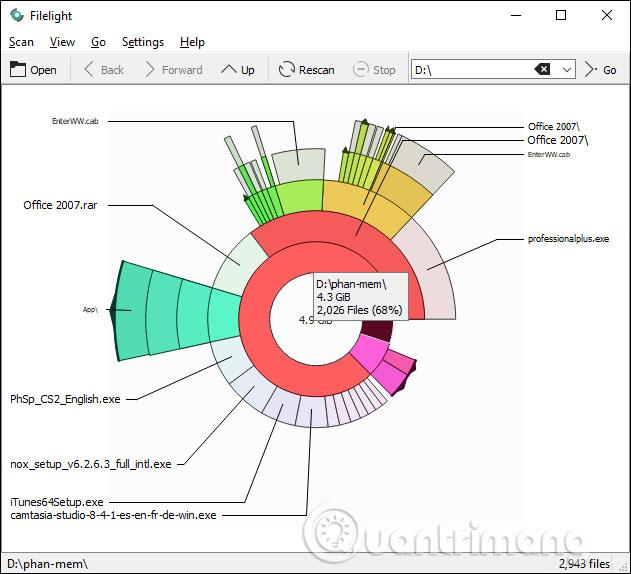
Amikor a gyűrűkbe lép, megjelenik a mappa neve és a teljes kapacitás mérete. Ha a legnagyobb külső körre lép , tudni fogja, hogy az adott teljes meghajtón melyik mappában van a legnagyobb kapacitás .
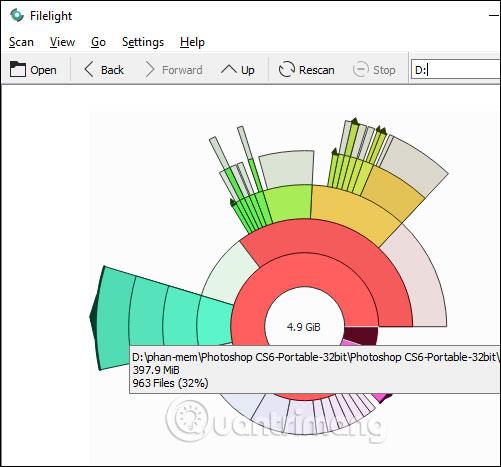
3. lépés:
Kattintson egy mappára a fájlok méretének ellenőrzéséhez. A szürke a mappában lévő fájlokat jelöli . Az egyes szürke dobozokra kattintva a fájlok mérete is megjelenik. Minél nagyobb a szürke mező, annál nagyobb a fájlméret.
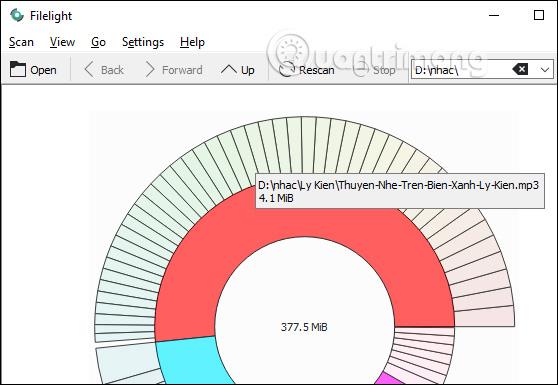
4. lépés:
Ha jobb gombbal kattint egy mappára, megjelenik egy menü az alábbi opciókkal. Itt nyissa meg a Fájlkezelőt a mappa gyors megnyitásához.
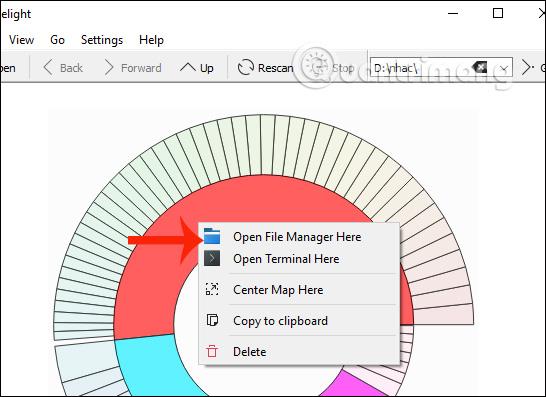
2. Útmutató a nagy fájlok megtalálásához a File Explorer segítségével
A File Explorer keresési funkciója a Windows 10 rendszerben jobb, mint valaha. Számos fejlett szűrővel rendelkezik a szükséges fájlok gyors megtalálásához. A legjobb dolog az, hogy nem kell emlékeznie vagy keresnie az interneten ezeket a szűrőket, mert a File Explorer mostantól az összes speciális szűrőt közvetlenül a Keresés lapon jeleníti meg.
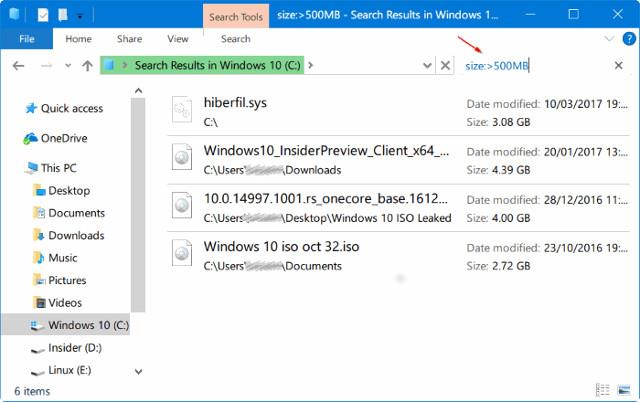
Valójában bármilyen méretű fájlt megtalálhat a beépített kereső segítségével. Például megtalálhatja az összes 1 GB-nál vagy 2 GB-nál nagyobb fájlt. A következőképpen kereshet nagy fájlokat a File Explorer kereséssel a Windows 10 rendszerben.
1. lépés: Nyissa meg a Fájlkezelőt. Keresse meg azt a meghajtót vagy mappát, ahol nagy fájlokat szeretne keresni.
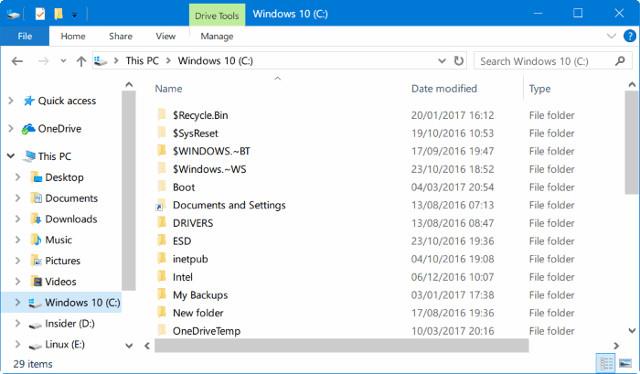
2. lépés: Kattintson a keresőmezőre a Keresés lap megjelenítéséhez .
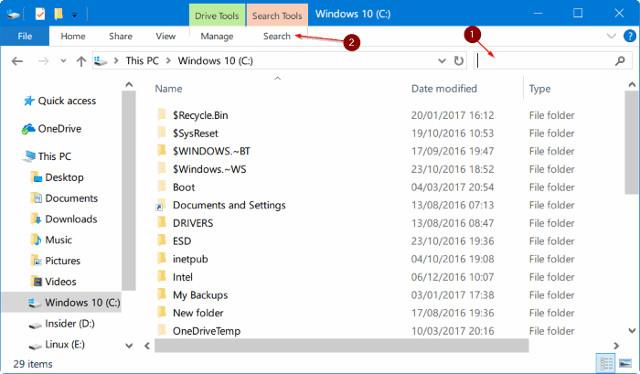
3. lépés: Kattintson a Keresés fülre az összes kapcsolódó beállítás és opció megtekintéséhez.
4. lépés: Itt kattintson a Méret elemre , majd válassza ki az egyik szűrőt. Hét szűrőt kínál: Üres (0 KB), Apró (0-10 B), Kicsi (10-100 KB), Közepes (100 KB – 1 MB), Nagy (1-16 MB), Hatalmas (16-128 MB) ), Gigantic (>128 MB).
Ha a Gigantic szűrőt választja (> 128 MB), a File Explorer automatikusan megkeresi a 128 MB-nál nagyobb fájlokat.
Most, ha minden 500 MB-nál nagyobb fájlban szeretne keresni. Ez egyszerű, csak írja be a méretet:>500 MB az összes 500 MB-nál nagyobb fájl megtekintéséhez. Hasonlóképpen, használja a size:>1 GB-ot az 1 GB-nál nagyobb fájlok megkereséséhez.
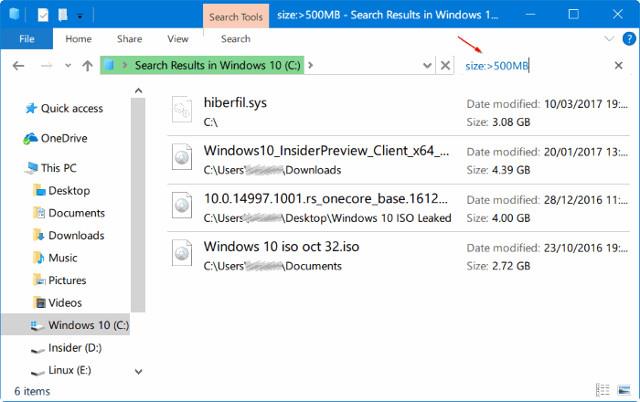
Végül, ha minden 1 GB-nál nagyobb, de 5 GB-nál kisebb fájlt szeretne megtalálni (bármilyen méretet beállíthat), csak írja be a méretet:>500 MB<> a keresőmezőbe.
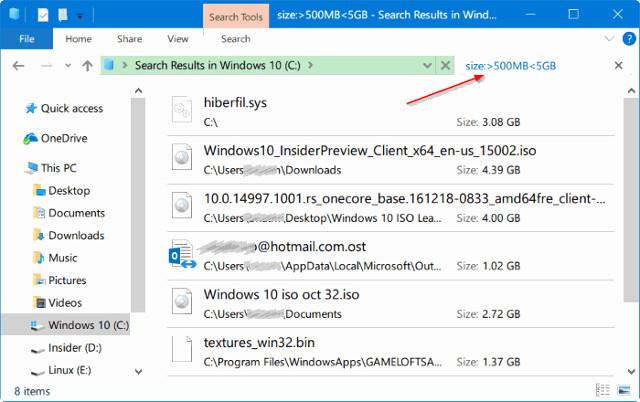
3. A WinDirStat használata nagy fájlok keresésére
A WinDirStat egy kicsi és egyszerű alkalmazás, amely lehetővé teszi a nagy fájlok megtalálását a Windows rendszerben, és azok megjelenítését a jobb összehasonlítás érdekében. Valójában a WinDirStat egyike azoknak az alkalmazásoknak, amelyeket minden Windows-felhasználónak telepítenie kell.
1. lépés:
Először töltse le a WinDirStat programot a hivatalos webhelyről, és telepítse. A telepítés után nyissa meg az alkalmazást az asztali parancsikonra duplán kattintva, vagy keresse meg a Start menüben.
2. lépés:
Most válassza az „Egyes meghajtók” lehetőséget , válassza ki a kívánt meghajtót, és kattintson az OK gombra. A teljes merevlemez átvizsgálásához válassza az Összes helyi meghajtó lehetőséget .
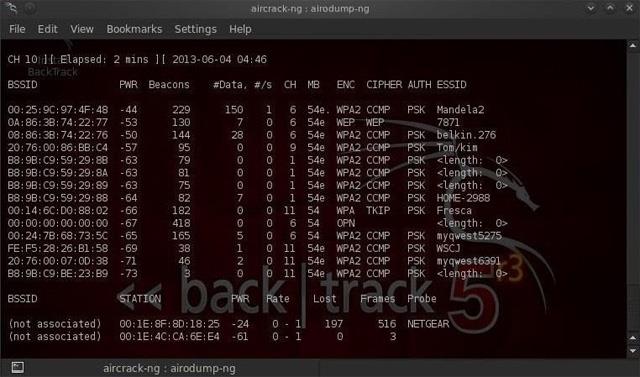
Válassza az Összes helyi meghajtó lehetőséget
3. lépés:
Amint az OK gombra kattint , a WinDirStart elkezdi a keresést. A meghajtó méretétől és a fájlok számától függően a szkennelési folyamat eltart egy ideig. Tehát dőljön hátra, és várja meg, amíg a vizsgálat befejeződik.
4. lépés:
Amikor a vizsgálat befejeződött, a WinDirStat megjeleníti az egyes gyökérmappákhoz felhasznált lemezterület százalékos arányát, és támogatja a vizuális megjelenítést.
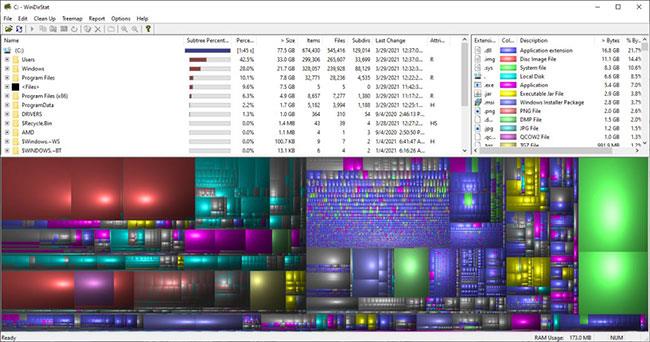
A WinDirStat megjeleníti a felhasznált lemezterület százalékos arányát
5. lépés:
Egyszerűen bontsa ki a mappafát, vagy kattintson a vizualizációra, hogy a legnagyobb fájlra ugorjon.
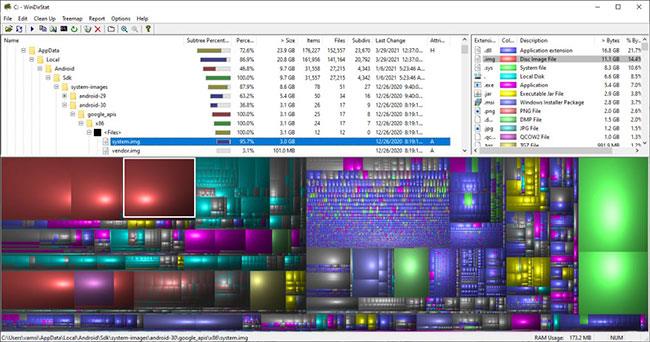
Bontsa ki a mappafát, vagy kattintson a vizualizációra, hogy a legnagyobb fájlra ugorjon
6. lépés:
Ha meg szeretné tekinteni a fájlt a Fájlkezelőben, kattintson a jobb gombbal a fájlra, és válassza az „Explorer Here” opciót . A fájlt úgy is törölheti, hogy kijelöli, és megnyomja a billentyűzeten a Delete gombot.
Sok sikert kívánok!
A Kioszk mód a Windows 10 rendszeren egy olyan mód, amelynél csak 1 alkalmazás használható, vagy csak 1 webhely érhető el vendégfelhasználókkal.
Ez az útmutató bemutatja, hogyan módosíthatja vagy állíthatja vissza a Camera Roll mappa alapértelmezett helyét a Windows 10 rendszerben.
A hosts fájl szerkesztése azt eredményezheti, hogy nem tud hozzáférni az internethez, ha a fájl nincs megfelelően módosítva. A következő cikk a hosts fájl szerkesztését mutatja be a Windows 10 rendszerben.
A fotók méretének és kapacitásának csökkentésével könnyebben megoszthatja vagy elküldheti őket bárkinek. Különösen a Windows 10 rendszeren néhány egyszerű lépéssel csoportosan átméretezheti a fényképeket.
Ha biztonsági vagy adatvédelmi okokból nem kell megjelenítenie a nemrég felkeresett elemeket és helyeket, egyszerűen kikapcsolhatja.
A Microsoft nemrég adta ki a Windows 10 évfordulós frissítését számos fejlesztéssel és új funkcióval. Ebben az új frissítésben sok változást fog látni. A Windows Ink ceruza támogatásától a Microsoft Edge böngészőbővítmény támogatásáig a Start menü és a Cortana is jelentősen fejlődött.
Egy hely számos művelet vezérléséhez közvetlenül a tálcán.
Windows 10 rendszeren letölthet és telepíthet csoportházirend-sablonokat a Microsoft Edge beállításainak kezeléséhez, és ez az útmutató bemutatja a folyamatot.
A Sötét mód a Windows 10 sötét hátterű felülete, amely segít a számítógépnek energiatakarékosságban, és csökkenti a felhasználó szemére gyakorolt hatást.
A tálcán korlátozott hely áll rendelkezésre, és ha rendszeresen több alkalmazással dolgozik, gyorsan elfogyhat a több kedvenc alkalmazás rögzítéséhez szükséges hely.









